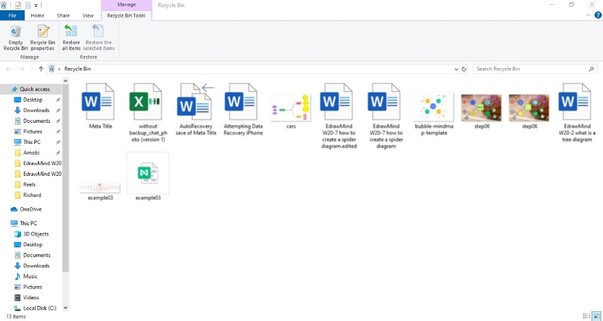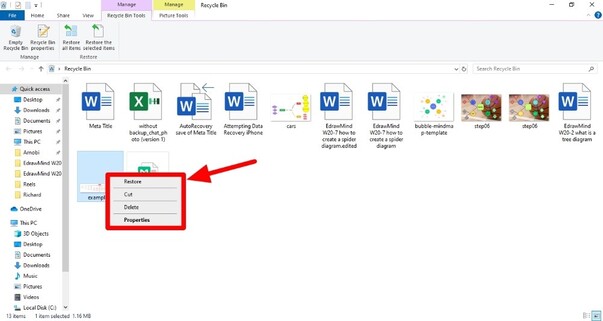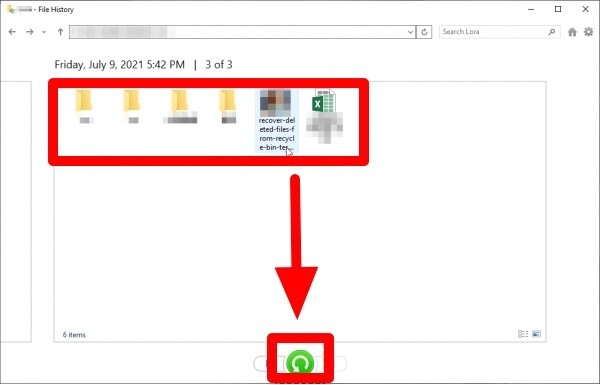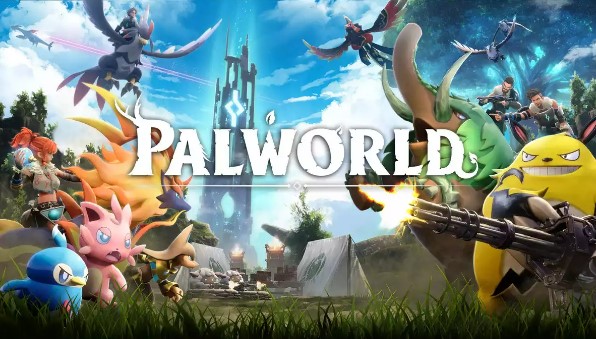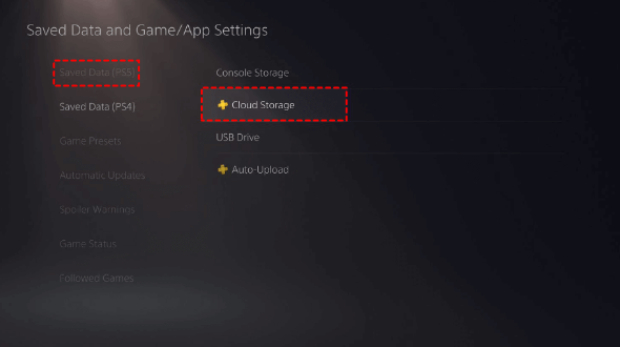¿GOG borrará las partidas guardadas en la nube de más de 200MB? [Recuperar ahora]
GOG es una plataforma digital de videojuegos. No utiliza el espacio real de la unidad de tu ordenador, sino que guarda los juegos en la nube para que puedas acceder fácilmente a ellos desde cualquier dispositivo sin necesidad de instalación. Sin embargo, GOG empezará a eliminar las partidas guardadas en la nube de gran tamaño a finales de agosto. Cada juego tiene un límite de almacenamiento en la nube de 200MB, y a partir del 31 de agosto, GOG hará cumplir este límite estrictamente. Así que, ¿qué deberías hacer antes de que GOG elimine las partidas guardadas en la nube tras la próxima actualización? En esta guía, aprenderás a guardar o recuperar los datos perdidos después de que GOG borre las partidas guardadas en la nube.
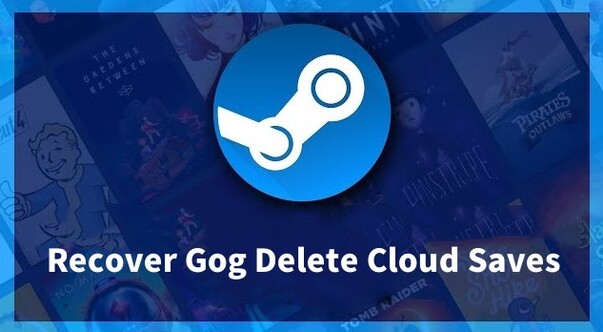
Parte 1: ¿Por qué GOG limita el almacenamiento?
GOG ha anunciado que limitará el almacenamiento en la nube de los juegos a un máximo de 200 MB por juego. Las razones son bastante simples ya que a medida que aumenta el costo del almacenamiento en la nube el precio de las partidas guardadas en la nube también aumenta. La otra razón es la capacidad de gestionar mejor los juegos. GOG quiere limitar la capacidad de almacenamiento de cada juego para que la plataforma sea más manejable y fiable.
Parte 2: Qué hacer antes de que GOG elimine las partidas guardadas en la nube
GOG va a eliminar los archivos innecesarios antes de borrar los datos del juego. Estos archivos podrían estar relacionados con los datos del juego. Después de eso, van a eliminar los archivos antiguos hasta que el juego se ajuste a las necesidades de almacenamiento en la nube de GOG. Los juegos que no excedan el límite de almacenamiento en la nube no serán eliminados. Entonces, ¿qué hacer antes de que GOG haga eso? Estos son algunos de los pasos que necesitas saber para proteger tus datos.
- Ve a las partidas guardadas en la nube y consulta los datos relevantes. Busca las opciones para gestionar las partidas guardadas en la nube.
- Descarga el juego en tu máquina para que tus datos estén seguros.
- Haz regularmente copias de seguridad de tus partidas guardadas en la nube de GOG para mantener los datos seguros.
Parte 3: Cómo recuperar juegos borrados de la PC
Una vez que el archivo del juego se ha guardado en el equipo local, tu juego estará guardado y podrás recuperar tus archivos si los pierdes. Aquí están algunos de los métodos que necesitas probar para recuperar tus archivos de juego perdidos.
1. Cómo recuperar juegos eliminados de la PC desde la Papelera de Reciclaje
Siempre que se elimina un archivo del ordenador, éste va a parar a la papelera de reciclaje. De este modo es más fácil recuperar los juegos. Esto es lo que tienes que hacer para recuperar tu archivo borrado de la papelera de reciclaje.
-
Ve a tu papelera de reciclaje y comprueba el archivo que quieres recuperar; y si está ahí o no.

-
Haz clic derecho en el archivo y selecciona recuperar y el archivo se moverá a la carpeta desde donde se eliminó.

2. Cómo recuperar juegos eliminados de la PC utilizando un software de recuperación de archivos de juegos
Tenorshare 4DDiG es una herramienta diseñada para ayudar a los usuarios a recuperar datos perdidos de juegos, y archivos borrados o corruptos de sus portátiles u ordenadores de forma completa. También se utiliza para recuperar datos de discos duros, unidades USB, tarjetas SD y otros medios de almacenamiento.
Estas son algunas de las principales características de este software de recuperación de archivos de juegos:
- Recupera diferentes tipos de archivos: Puede recuperar fácilmente la mayoría de los formatos de archivo disponibles. Algunos de los tipos de archivos más comunes son imágenes, vídeos, archivos de juegos, audio, mensajes, grabaciones, notas, etc.
- Revisión selectiva y funciones de previsualización: Ofrece funcionalidades de previsualización gratuitas para que puedas ver lo que vas a recuperar. La recuperación selectiva de 4DDiG permite descargar sólo los datos que el usuario necesita.
- Herramienta fácil de usar: Es fácil de usar y orienta a los usuarios a lo largo del proceso de recuperación. La herramienta ofrece una interfaz sencilla para que personas de cualquier nivel de experiencia puedan entenderla.
- Modo de escaneo rápido y profundo: Ofrece dos modos de escaneo
Descarga
Segura
Descarga
Segura
Aquí hay algunos pasos que debes seguir para recuperar los archivos de juego con la ayuda de Tenorshare 4DDiG.
-
Ejecuta 4DDiG y selecciona el disco duro donde se guardaron los archivos de juego en tu PC.

-
Escanea los archivos que deseas recuperar y deja que el sistema se tome su tiempo.

-
El escaneo mostrará los resultados. Deberás seleccionar los archivos que deseas restaurar y pulsar el botón Recuperar.

Descarga
Segura
Descarga
Segura
3. Cómo recuperar juegos eliminados de la PC utilizando el historial de archivos
Es posible recuperar archivos de un juego a través del historial de archivos. Sin embargo, este método sólo está disponible si has realizado una copia de seguridad de tu PC. Sigue estos pasos para recuperar archivos perdidos de juegos en tu PC.
- Ve a Panel de control > Sistema y seguridad > Historial de archivos. Haz clic en "Restaurar archivos personales".
-
Busca la carpeta que contiene los archivos de tus juegos, selecciona la versión que quieres restaurar y haz clic en el botón "Restaurar" para recuperarlos.

4. Cómo recuperar juegos eliminados de la PC desde una copia de seguridad de Windows
A continuación te explicamos cómo recuperar archivos de juegos borrados en un PC utilizando la copia de seguridad de Windows.
- Abre Panel de Control > Sistema y Seguridad > Copia de Seguridad y Restauración. Haz clic en "Restaurar mis archivos".
- Selecciona y Restaura los archivos
Conclusión
GOG es una de las más famosas plataformas de juego en línea sin instalación. Almacena los datos de los juegos en la nube. Sin embargo, GOG va a empezar a eliminar algunos archivos de juego a finales de agosto. Por lo tanto, aquí están algunos de los métodos que pueden ser de ayuda para que puedas recuperar tus archivos de juego perdidos en GOG después de instalarlos en tu PC. Antes de que GOG elimine las partidas guardadas en la nube, todo lo que tienes que hacer es utilizar la herramienta Tenorshare 4DDiG para recuperar tus archivos. Tiene todas las características y tecnología avanzada para recuperar tus archivos con facilidad.
También te puede interesar
- Home >>
- Recuperar datos de computadora >>
- ¿GOG borrará las partidas guardadas en la nube de más de 200MB? [Recuperar ahora]